
오늘날 우리는 휴대폰이나 태블릿을 사용하여 사진 촬영, 비디오 녹화, 영화, 음악 다운로드 등 거의 모든 것을 할 수 있습니다. 이것은 "우선순위" 기능이지만 우리가 찾은 다양한 엔터테인먼트 옵션이 무한하기 전에 백그라운드에 두는 사용자도 있습니다. 따라서 방법을 알아두면 유용합니다. Fire TV로 TV에서 모바일 화면 보기.
우리는 당신에게 설명 할 것입니다 파이어TV가 뭐야, 사용 방법 TV에서 휴대전화 화면 보기 자신보다 이 장치로 아마존 가지고있다 모든 TV를 변환 또는 장치 스마트 티비.
파이어TV란?
온라인으로 제품을 판매하는 것 외에도 시장을 확장하기 위해 이와 같은 장치를 만들기 시작한 것은 거대한 Amazon의 비교적 최근 발명품입니다. 막대기를 통해서 또는 전송에 사용되는 장치 예를 들어 모바일 또는 태블릿에서 텔레비전으로와 같이 서로 다른 장치 간에 데이터를 연결하고 전송할 수 있도록 정확하게 작동합니다.
당신은 통과할 수 있습니다 전화에서 TV로 모든 종류의 콘텐츠 música, 게임 또는 비디오, 모바일에서 제공하는 모든 엔터테인먼트 옵션을 큰 크기로 즐길 수 있습니다.
공장에서 이 기능을 통합한 텔레비전이 있습니다. 그러나 가져 오지 않으면 스틱을 구입하여 TV의 HDMI 포트에 연결할 수 있습니다.
유리하다 Fire TV는 사용하기 매우 쉽습니다., 그것은 매우 직관적이고 기술이 어떻게 사용되는지에 대한 많은 생각 없이도 누구나 그것을 사용하는 방법을 배우고 서비스를 즐길 수 있기 때문입니다.
사용자가 다음을 사용하여 탐색할 때 찾는 항목 소방 TV, Netflix, Disney+, Amazon Prime, YouTube 또는 Hulu와 같은 채널의 다양한 앱입니다.
Fire TV 작동 방식

장치가 TV에 연결되면 원하는 콘텐츠를 검색하십시오. 음성 명령을 사용하여 검색을 수행하고 원격 제어로도 수행할 수 있습니다. 그리고 심지어 스마트폰이나 태블릿 화면을 TV로 보기, 화면 미러링 옵션을 사용합니다.
하지만 가장 좋은 점은 다양한 콘텐츠를 보는 것 외에도 Amazon 스토어에서 게임을 하고 앱을 다운로드할 수 있다는 것입니다.
배우는 것이 흥미로울 것 같습니까? Fire TV를 사용하여 TV에서 모바일 화면 보기? 음, 주의를 기울이십시오. 왜냐하면 우리는 그것을 달성하기 위한 단계별 요구 사항이 무엇인지 설명하기 때문입니다.
Fire TV로 TV에서 모바일 화면을 보기 위한 요구 사항
Fire TV에서 휴대폰 화면의 콘텐츠를 보려면 Fire TV가 있는 TV 또는 TV에 연결할 Fire TV 스틱의 두 가지가 필요합니다. 게다가:
- 휴대폰 또는 태블릿과 같은 모바일 장치입니다. 그러나 모든 휴대폰이나 태블릿으로는 충분하지 않으며 "화면 공유" 옵션과 호환되어야 합니다. 그렇지 않으면 실현 불가능합니다.
- 또한 TV와 연결하려는 모바일 또는 태블릿 모두에서 잘 작동하는 Wi-Fi 연결이 필요합니다.
Fire TV로 TV에서 모바일 화면을 보려면 이렇게 해야 합니다.

이제 네, 여기 있습니다 Fire TV를 사용하여 TV에 모바일 화면을 표시하는 단계.
모바일에 화면 미러링 옵션이 있습니다.
먼저 휴대전화나 태블릿이 화면을 공유할 수 있는지 확인하세요. 그렇지 않으면 호환 장치가 아닙니다. 장치가 있는지 모르십니까? 따라서 다음을 수행하십시오.
- 장치 설정을 엽니다.
- "디스플레이" 또는 "무선 연결" 옵션을 입력합니다.
- 이전 옵션 내에서 화면 공유를 허용하는지 확인하십시오.
당신은 그것을 가지고 있습니까? 우리는 계속합니다!
가지고 있지 않습니까? 그런 경우에는 다른 대안을 찾아야 합니다.
화면 미러링 옵션 사용
모바일 또는 태블릿에서 화면 공유를 허용하는 경우 이제 이 기능을 활성화해야 합니다. 그것을 위해:
- TV를 켜고 Fire TV를 연결합니다.
- "설정" 옵션을 찾을 때까지 리모컨을 사용하여 Fire TV를 탐색합니다.
- 이제 "장치"라고 표시된 곳을 찾으십시오. 여기에서 "디스플레이 및 소리" 옵션을 구성할 수 있기 때문입니다. 내부에서 "화면 미러링 사용"을 클릭하십시오.
두 장치를 연결하여 모바일 또는 태블릿의 화면을 TV에서 볼 수 있습니다.
준비된 화면을 복제할 수 있는 옵션이 있고 모바일 또는 태블릿의 화면을 TV에서 볼 수 있으므로 둘 다 연결해야 합니다.
- TV를 켜면 "홈" 화면이 열립니다.
- 모바일에서는 화면 미러링 옵션으로 이동합니다. 모바일 화면의 콘텐츠를 공유하기 위해 어떤 장치를 선택할 것인지 묻습니다.
- TV에서 PIN 코드를 요청할 수 있습니다. 공포에 질리지 말 것! 휴대폰에 이 코드를 입력해야 합니다. 예를 들어 동기화될 때 Google 크롬을 동기화하거나 액세스하는 것과 같습니다.
마찬가지로 일단 코드가 휴대전화에서 입력되면 거의 마술처럼 TV 화면에 휴대전화의 콘텐츠가 표시됩니다.
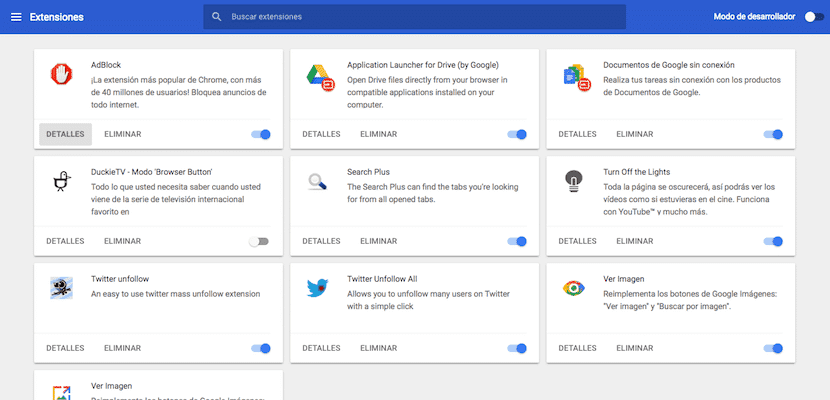
TV에서 모바일 화면을 보는 데 관심이 있는 이유는 무엇입니까?
지루할 때나 좋은 시간을 기억하고 싶을 때 보고 싶은 전체 스크랩북, 사진, 동영상 또는 좋은 음악 콘텐츠 및 동영상 모음 등 휴대전화에 보관하는 모든 것에 대해 조금만 생각해 보세요. 이 콘텐츠를 TV로 감상하면 스마트폰이나 태블릿의 미니 화면에 눈이 피로하지 않고 큰 화면으로 볼 수 있어 더 큰 즐거움을 줍니다.
때때로 비디오, 영화 또는 책을 다운로드합니다. TV에서 크게 볼 수 있습니다. 좋지 않니?
휴가를 갔습니까? 사진을 찍고 아기나 애완 동물의 사진을 더 많이 찍으셨나요? 가족이나 친구가 집에 오면 Fire TV로 TV에서 모바일 화면 시청 그래서 당신은 그들과 함께 당신의 모험을 자랑하고 공유할 수 있습니다. 매우 쉽게 할 수 있으며 이 옵션을 사용하면 즐거운 시간을 보낼 수 있습니다. 준비됐어? 어떻게 되었는지 감히 말씀해 주십시오.